CBS 220シリーズスイッチでのPnPの設定
目的
このドキュメントの目的は、Cisco Business(CBS)220シリーズスイッチでプラグアンドプレイ(PnP)を設定する方法を説明することです。
概要
ネットワークプラグアンドプレイ(PnP)は、ネットワークPnP対応デバイスと連携するサービスです。ネットワークPnPを使用すると、ファームウェアとデバイスのコンフィギュレーションファイルを一元的に管理できます。さらに、新しいネットワークデバイスをゼロタッチで導入できます。
CBS220シリーズスイッチは、PnPのサポートを追加します。この機能により、ネットワーク内のこれらのスイッチの導入と管理が簡素化されます。もっと知るために、読み続けなさい!
該当するデバイス |ソフトウェアバージョン
- CBS220シリーズ(データシート) |2.0.0.17
PnPの設定
手順 1
CBS220スイッチにログインします。
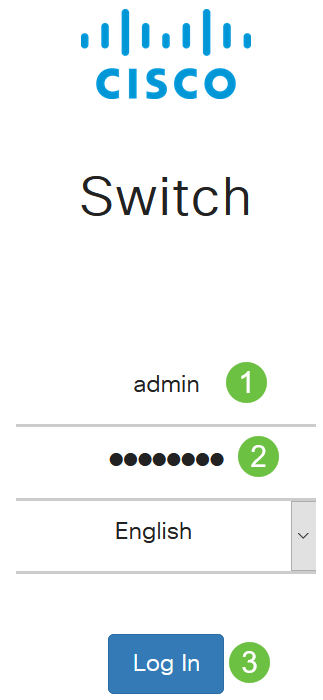
手順 2
[Administration] > [PnP] > [PnP Settings]を選択します。

手順 3
[PnP設定]セクションで、[PnP状態を有効にする]チェックボックスをオンにします。このコマンドはデフォルトで有効になっています。

手順 4
[検出タイムアウト]フィールドに時間を秒単位で入力します。これは、スイッチが失敗した後にPnPサーバの検出を再試行するまで待機する時間です。デフォルト値は 60 秒です。

手順 5
PnPトランスポートのオプションを選択してください。これには、設定情報、使用するトランスポートプロトコル、PnPサーバアドレス、および使用するTCPポートの検索が含まれます。次のオプションがあります。
- [自動(Auto)]:このオプションを選択すると、PnP設定はDHCPオプション43から取得されます。DHCPオプション43から設定を受信しない場合は、次のデフォルト値が使用されます。
- デフォルトのトランスポートプロトコルHTTP。
- PnPサーバのDNS名「pnpserver」、およびHTTPに関連するポート。「pnpserver」名がDNSによって解決されない場合は、DNS名「devicehelper.cisco.com」を使用してCisco PnPサービスが使用されます。デフォルト設定オプションを選択すると、PnP Transportセクションのすべてのフィールドがグレー表示されます。
- 静的:PnPトランスポートに使用するTCPポートとサーバーの設定を手動で設定します。

手順 6
ステップ5でPnP TransportにStaticを選択した場合は、HTTPSまたはHTTPの横にあるチェックボックスをオンにしてTransport Protocolを選択します。

ステップ7
[サーバの定義]フィールドで、PNPサーバをIPアドレスで指定するか名前で指定するかを選択してください。

手順 8
手順7でIPアドレスを選択した場合は、IPバージョンを選択します。
- バージョン6:IPv6
- バージョン4:IPv4

手順 9
[サーバIPアドレス/名]フィールドに、PNPサーバのIPアドレスまたはドメイン名を入力します。

手順 10
[TCPポート]フィールドにポート番号を入力します。[Transport Protocol:443(HTTPS)、HTTPの場合は80。

手順 11
[Apply] をクリックします。パラメータが実行コンフィギュレーションファイルにコピーされます。

PnPセッション
[PnP Session]画面には、現在有効なPnPパラメータの値が表示されます。パラメータのソースは、該当する括弧で囲まれて表示されます。
PnPパラメータに関する情報を表示するには、次の手順を実行します。
手順 1
[Administration] > [PnP] > [PnP Session]を選択します。

手順 2
次のフィールドが表示されます。
- 管理ステータス:PnPが有効かどうか
- [Operational Status]:PnPが動作可能かどうか
- PnP Agent State:アクティブなPnPセッションがあるかどうかを示します。可能な値はDiscovery Waitです。ディスカバリ;受信不可Disabled;セッション;セッション待機
- Transport Protocol:PnPエージェントセッション情報を表示します。
- [Server Address]:PnPサーバのIPアドレス
- TCPポート:PnPセッションのTCPポート
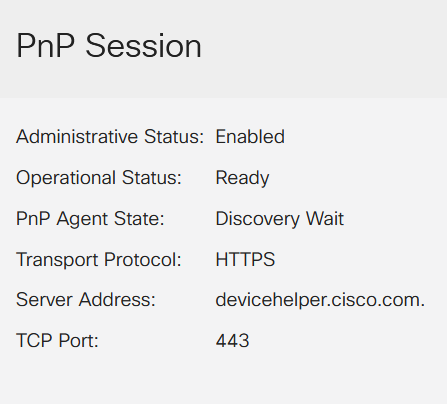
結論
それだ!CBS220スイッチでPnPが正しく設定されました。
その他の設定については、『Cisco Business 220シリーズスイッチアドミニストレーションガイド』を参照してください。
 フィードバック
フィードバック